- چرا باید آدرس سایت وردپرس را تغییر دهیم؟
- آموزش تغییر نشانی وردپرس
- 1- آموزش تغییر نشانی سایت در وردپرس از طریق پیشخوان
- 2- آموزش تغییر آدرس url سایت وردپرسی با استفاده از فایل functions.php
- 3- آموزش تغییر آدرس سایت در وردپرس با استفاده از پایگاه داده
- 4- نحوه تغییر آدرس سایت وردپرس با استفاده از فایل wp-config.php
- 5- آموزش تغییر URL سایت وردپرس با استفاده از AIOSEO
- سوالات متداول
چگونه آدرس سایت وردپرس خود را تغییر دهیم؟
آیا قصد دارید آدرس سایت وردپرس خود را تغییر دهید؟ دلایلی مختلفی مانند: فعال سازی گواهی اس اس ال، تغییر نام دامنه، انتقال سرور، ایجاد ساب دامین و بسیاری از موارد دیگر وجود دارد که ممکن است باعث شود که مجبور شوید آدرس سایت خود را تغییر دهید. خوشبختانه وردپرس این امکان را در اختیار شما قرار می دهد تا بتوانید خیلی ساده و با استفاده از روش های مختلف آدرس سایت خود را تغییر دهید. به همین منظور ما در این مطلب قصد داریم شما را با نحوه تغییر آدرس سایت وردپرس و آموزش تغییر URL سایت وردپرس آشنا کنیم. با ما همراه باشید.
چرا باید آدرس سایت وردپرس را تغییر دهیم؟
دلایل زیادی وجود دارد که ممکن است نیاز داشته باشید یا بخواهید URL های وردپرس خود را تغییر دهید که در ادامه برخی از آنها را به شما معرفی می کنیم.
- هنگام انتقال وردپرس از یک سرور محلی به سایت زنده، ممکن است لازم باشد آدرس سایت خود را به روز کنید.
- اگر سایت وردپرس خود را به یک نام دامنه جدید منتقل کرده اید، بایدآدرس سایت را تغییر دهید.
- همچنین هنگام انتقال وردپرس ازhttp به https ممکن است نیاز باشد آن را تغییر دهید.
آموزش تغییر نشانی وردپرس
همانطور که اشاره شد، روش های مختلفی تغییر آدرس سایت در وردپرس وجود دارد که شما می توانید به دلخواه خود از آنها برای عوض کردن آدرس سایت استفاده کنید. با ما همراه باشید تا شما را با طریقه تغییر آدرس سایت وردپرس با استفاده از 5 روش مختلف آشنا کنیم.
بیشتر بخوانید: مگا منو چیست؟ نکاتی که هنگام ساخت mega menu باید بدانید
1- آموزش تغییر نشانی سایت در وردپرس از طریق پیشخوان
استفاده از پیشخوان، یکی از ساده ترین و بهترین روش های تغییر نشانی سایت در وردپرس می باشد که برای کاربران مبتدی هم بسیار مناسب می باشد. برای انجام اینکار؛ کافیست وارد پیشخوان وردپرس خود شوید و سپس از بخش “تنظیمات” روی گزینه “عمومی” کلیک کنید. سپس در این قسمت شما می توانید آدرس سایت وردپرس خود را در باکس های «آدرس وردپرس» و «آدرس سایت» تغییر دهید.

در واقع؛ آدرس وردپرس شما آدرسی است که فایل ها و پوشه های وردپرس شما از جمله صفحات مدیریت، فایل های رسانه، افزونهها، قالب ها و موارد دیگر در آن ذخیره می شوند. اما آدرس سایت ، آدرسی است که در معرض دید عموم قرار دارد و کاربران با سرچ کردن آن در مرورگر وارد وب سایت شما می شوند.
بیشتر بخوانید: آموزش تغییر آدرس صفحه لاگین وردپرس
2- آموزش تغییر آدرس url سایت وردپرسی با استفاده از فایل functions.php
اگر شما بنا به هر دلیلی نمی توانید به پیشخوان وردپرس خود دسترسی داشته باشید، می توانید اینکار را از طریق هاست انجام دهید. برای انجام اینکار؛ در ابتدا وارد کنترل پنل هاست خود شوید و سپس به پوشه روت سایت خود مراجعه کنید. پس از آن باید وارد پوشه قالب خود شوید. معمولاً باید مسیر /wp-content/themes/your-theme-folder/ را طی کنید.

حال در پوشه قالب خود باید فایل functions.php را پیدا کنید. پس از پیدا کردن فایل کافیست آن را باز کرده و با استفاده از ویرایشگر متن دلخواه خود مانند نوت پد آن را ویرایش کنید. سپس باید کد زیر را به انتهای فایل اضافه کنید:
update_option( ‘siteurl’, ‘https://example.com’ );
update_option( ‘home’, ‘https://example.com’ );
فقط فراموش نکنید که به جای عبارت “https://example.com” نام دامنه خود را وارد کنید و در نهایت فایل را ذخیره کرده و با استفاده از FTP فایل را به سرور خود آپلود کنید.
بیشتر بخوانید: توضیحات متا چیست؟ نحوه نوشتن توضیحات متا برای مطالب سایت
3- آموزش تغییر آدرس سایت در وردپرس با استفاده از پایگاه داده
با استفاده از این روش می تانید به صورت مستقیم از طریق پایگاه داده آدرس سایت خود را تغییر دهید. در واقع شما باید اینکار را با استفاده از ابزار phpMyAdmin انجام دهید. برای انجام اینکار، در ابتدا وارد کنترل پنل هاست خود شوید و سپس به بخش phpMyAdmin مراجعه کنید و و پایگاه داده سایت خود را از لیست سمت چپ انتخاب نمائید. پس از آن صفحه را به سمت پایین اسکرول کرده تا جدول wp_options را مشاهده کنید. برخی از سایتها ممکن است نام های متفاوتی برای این داشته باشند، اما بیشتر اوقات به «_options» ختم می شود.

این فایل به شما امکان می دهد تا یک سایتورل و یک خانه جدید وارد کنید. تنها کاری که باید انجام دهید این است که آن مقادیر را انتخاب کرده و دامنه های جدید را تایپ کنید. سپس برای ذخیره آنها روی Go کلیک نمائید.

پس از آن آدرس سایت شما تغییر پیدا خواهد کرد و سایت شما اکنون فقط از طریق URL جدید قابل دسترسی می باشد.
بیشتر بخوانید: دو روش کاربردی برای حذف تاریخ از URL های وردپرس
4- نحوه تغییر آدرس سایت وردپرس با استفاده از فایل wp-config.php
یکی دیگر از روش های تغییر آدرس سایت در وردپرس، استفاده از فایل wp-config.php می باشد. شما باید آدرس وب سایت خود را به فایل پیکربندی وردپرس خود به نام wp-config.php اضافه کنید. این فایل در پوشه ریشه وب سایت شما قرار دارد و شامل تنظیمات مهم وردپرس می باشد.
برای تغییر این فایل باید با استفاده از یک سرویس گیرنده FTP به وب سایت خود متصل شوید. پس از آن باید این فایل را در پوشه روت سایت خود یا همان public-html پیدا کنید.

پس از آن باید کد زیر را قبل از خط “hat’s all, stop editing! Happy publishing” اضافه کنید:
define( ‘WP_HOME’, ‘https://example.com’ );
define( ‘WP_SITEURL’, ‘https://example.com’ );
فقط فراموش نکنید که به جای عبارت “https://example.com” نام دامنه خود را وارد کنید و در نهایت فایل را ذخیره کرده و با استفاده از FTP فایل را به سرور خود آپلود کنید.
بیشتر بخوانید: بازاریابی ربایشی یا درونگرا (اینباند مارکتینگ) چیست؟
5- آموزش تغییر URL سایت وردپرس با استفاده از AIOSEO
تمامی روش هایی که در این صفحه به آنها اضشاره کردیم به شما کمک می کنند تا بتوانید به سادگی آدرس سایت خود را تغییر دهید. اما اگر شما نمی خواهید از کدنویسی استفاده کنید و وارد هاست خود شوید، می توانید برای تغییر آدرس سایت از یک افزونه وردپرس نیز استفاده کنید. افزونه های مختلفی در این خصوص ارائه شده که ما قصد داریم افزونه AIOSEO را به شما معرفی کنیم.
افزونه AIOSEO یکی از بهترین افزونه های سئو وردپرس است که هم اکنون دارای بیش از 3 میلیون نصب فعال می باشد و شما میت وانید علاوه بر بهینه سازی سایت، از آن برای تغییر آدرس اسیت خود نیز استفاده کنید. همچنین این افزونه دارای یک مدیر تغییر مسیر داخلی است که به شما امکان می دهد کل تغییر مسیرهای وب سایت را با چند کلیک ایجاد کنید.

تغییر مسیر وب سایت، پیوندهای سایت هایی را که به دامنه قدیمی شما پیوند داده بودند حفظ می کند، از خطاهای 404 جلوگیری می کند و تجربه بهتری برای بازدیدکنندگان شما ایجاد می کند. برای انجام این کار به روش صحیح، باید یک کپی از سایت موجود خود ایجاد کنید، آن را به یک دامنه جدید منتقل کنید و سپس سایت قدیمی خود را به سایت جدید خود هدایت نمائید.
بیشتر بخوانید: آموزش حل مشکل وردپرس هنگام تغییر آدرس
سوالات متداول
بله. آدرس وردپرس شما آدرسی است که فایل ها و پوشه های وردپرس شما از جمله صفحات مدیریت، فایل های رسانه، افزونهها، قالب ها و موارد دیگر در آن ذخیره می شوند. اما آدرس سایت ، آدرسی است که در معرض دید عموم قرار دارد و کاربران با سرچ کردن آن در مرورگر وارد وب سایت شما می شوند.
آیا آدرس وردپرس و آدرس سایت با هم تفاوت دارد؟
راحت ترین روش برای تغییر آدرس سایت وردپرس کدام روش است؟
بیشتر بخوانید: آموزش بهترین روش های بهینه سازی URL سایت | سئو آدرس صفحات سایت
جمع بندی: چگونگی تغییر آدرس سایت وردپرس
ممکن است بنا به دلیل مختلفی مجبور شوید که آدرس سایت وردپرسی خود را تغییر دهید. برای انجام اینکار فرایند پیچده ای در پیش و رو ندارید و می توانید به سادگی و با استفاده از روش های مختلف اقدام به تغییر آدرس سایت خود کنید. ما در این مطلب آموزش تغییر نشانی وردپرس را با استفاده از 5 روش مختلف در اختیار شما عزیزان قرار دادیم. امیدوارم این مطلب مورد رضایت شما قرار گرفته باشد.
منبع: wpbeginner
لیست مطالب
- چرا باید آدرس سایت وردپرس را تغییر دهیم؟
- آموزش تغییر نشانی وردپرس
- 1- آموزش تغییر نشانی سایت در وردپرس از طریق پیشخوان
- 2- آموزش تغییر آدرس url سایت وردپرسی با استفاده از فایل functions.php
- 3- آموزش تغییر آدرس سایت در وردپرس با استفاده از پایگاه داده
- 4- نحوه تغییر آدرس سایت وردپرس با استفاده از فایل wp-config.php
- 5- آموزش تغییر URL سایت وردپرس با استفاده از AIOSEO
- سوالات متداول
- آیا آدرس وردپرس و آدرس سایت با هم تفاوت دارد؟
- راحت ترین روش برای تغییر آدرس سایت وردپرس کدام روش است؟






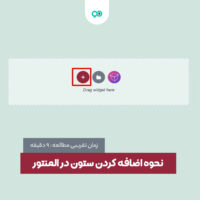












نظرات کاربران
ثبت دیدگاه